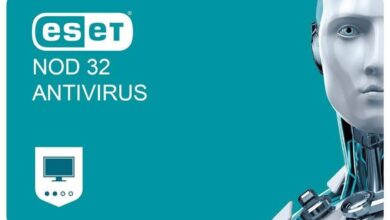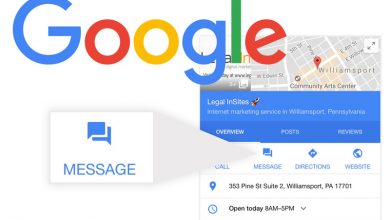Las mejores aplicaciones para reproducir y ver Blu-Rays en Windows 10
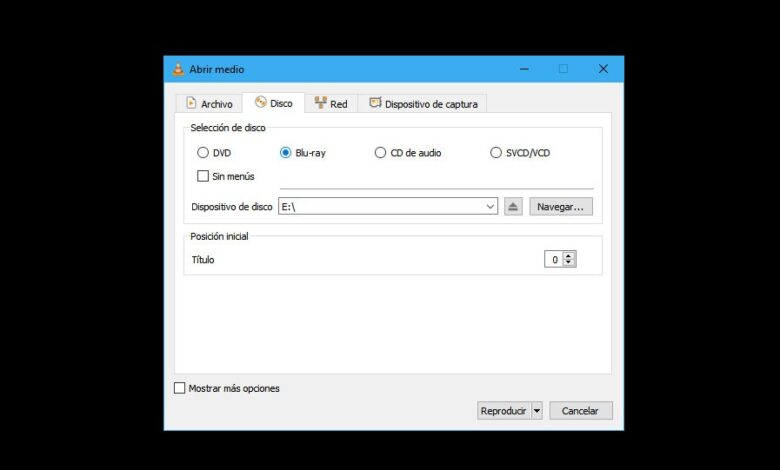
Aunque cada vez hacemos más uso del streaming para ver todo tipo de contenido multimedia, aún hay muchos usuarios que siguen prefiriendo el formato físico. Más allá de los clásicos (y ya casi obsoletos) DVDs, los Blu-Ray son a día de hoy una de las mejores plataformas para aquellos que quieren ver sus películas favoritas a máxima resolución, tanto en FullHD como en 4K. Estos discos se pueden reproducir sin problemas en cualquier reproductor, en las consolas modernas como la PS4 e incluso en el ordenador. Aunque si vamos a hacerlo en Windows debemos saber cómo hacerlo para no tener problemas.
Lo primero que debemos tener en cuenta si vamos a reproducir un Blu-Ray en Windows 10 es que necesitamos un lector de Blu-Ray conectado al equipo. Estos pueden ser internos, si tenemos una torre de PC, o pueden ir conectados a través del puerto USB a nuestro equipo.
Además, es necesario que el ordenador sea relativamente moderno y potente, ya que reproducir este tipo de contenido (sobre todo en 4K) supone una carga de trabajo elevada. Si nuestro ordenador es lento, tendremos cortes durante la reproducción.
Una vez sepamos que cumplimos con estos requisitos, el siguiente paso será utilizar un software de calidad que nos permita reproducir este contenido. A continuación, vamos a ver algunas de las mejores aplicaciones para reproducir Blu-Rays en Windows.
Las mejores aplicaciones para reproducir Blu-Ray en Windows 10
VLC
Obviamente no podemos empezar a hablar de los mejores reproductores de vídeo para Windows sin hacerlo por VLC. Este conocido reproductor, gratuito y de código abierto, siempre ha sido uno de los mejores para reproducir todo tipo de vídeos sin problemas.
Por defecto viene con una serie de plugins y codecs que le permiten leer todo tipo de formatos sin ningún problema. Aunque la mayoría de los usuarios lo utilizan para reproducir ficheros de vídeo guardados en el PC, también puede leer sin problemas unidades ópticas, como DVDs y Blu-Rays.
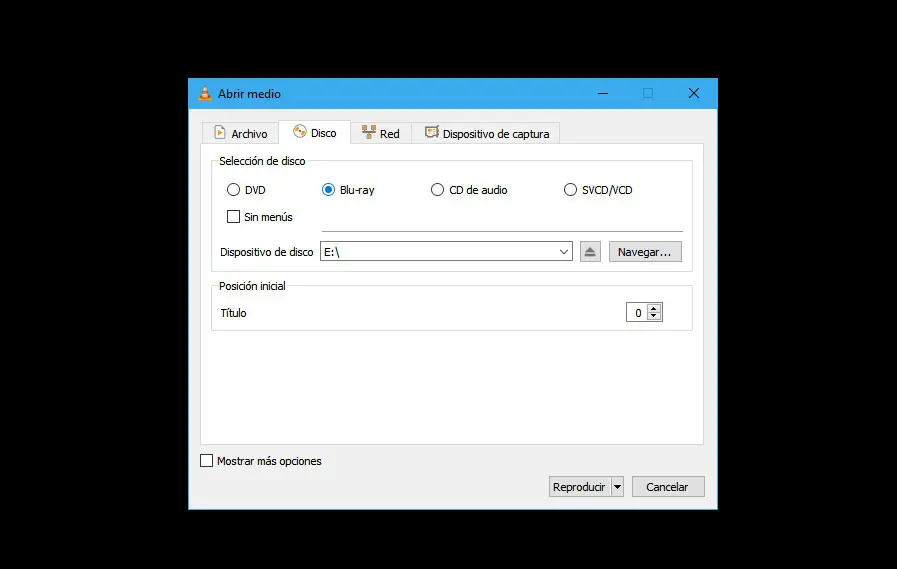
VLC reproducirá sin problemas el Blu-Ray en Windows 10, y además no necesitaremos ningún codec para hacerlo. Sin embargo, puede que la calidad no sea la mejor posible, y además el consumo de recursos de este reproductor se dispara en ocasiones al reproducir vídeo de muy alta calidad.
Por eso, puede que nos interese conocer alguna de las siguientes alternativas. Si queremos probar este reproductor, podemos descargarlo gratis desde el siguiente enlace.
KMPlayer 64X
Si no nos termina de convencer VLC, otra alternativa muy interesante para reproducir Blu-Ray en Windows 10 es KMPlayer 64X.
Este reproductor de vídeo totalmente gratuito nos permite reproducir cualquier formato de vídeo de prácticamente cualquier fuente. Es compatible con la última tecnología, reproduciendo así vídeos de hasta 8K a 60 FPS. Además viene de serie con los codecs necesarios para reproducir hasta los formatos más específicos, como HEVC H.265 y VP9.
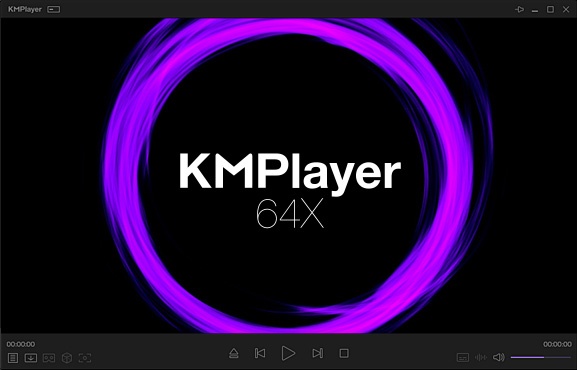
Podemos descargar KMPlayer 64X de forma gratuita desde el siguiente enlace.
CyberLink PowerDVD
PowerDVD es una de las aplicaciones profesionales más completas que podemos encontrar para reproducir todo tipo de contenido multimedia, incluso Blu-Ray, en Windows 10. Esta aplicación es compatible con las últimas tecnologías (como formato 4K, vídeos en 8K, HDR, vídeo VR en 360 grados, imágenes HEIC, etc), además de contar con una interfaz muy sencilla, y también con funciones que permiten mejorar la calidad del vídeo que se reproduce a través de ella.

El principal problema de esta aplicación es que es de pago. Si queremos usarla podemos descargarla desde el siguiente enlace, aunque tendremos que pasar por caja. Podemos encontrar varias ediciones de este reproductor, desde la Standard, la más sencilla, hasta la Ultra, la más completa.
Corel WinDVD
Una alternativa similar a la anterior, pero más barata, es WinDVD. Este reproductor para Windows también cuenta con lo último en tecnología, permitiéndonos reproducir todo tipo de formatos (hasta HEVC), reproducir vídeo en 4K y cuenta con funciones que nos permiten mejorar la calidad de la reproducción.
Este reproductor también cuenta con funciones de corrección de color, además de sistemas de mejora de audio surround y es compatible con las tecnologías como la realidad virtual y los vídeos en 3D.
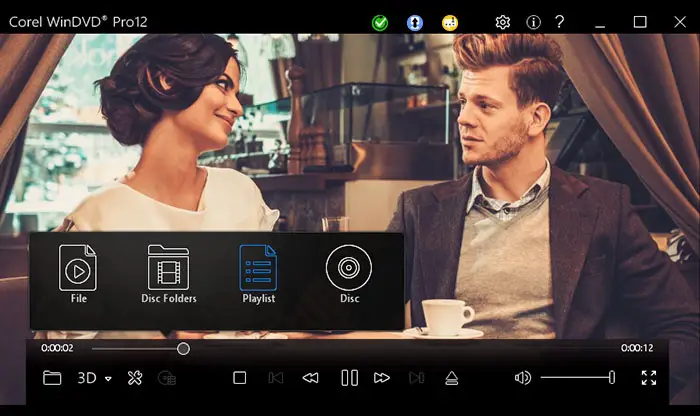
Igual que la anterior, esta aplicación es de pago. Podemos descargarla y comprarla desde el siguiente enlace.
DVDFab Player
Por último, vamos a hablar de DVDFab Player. Si alguna vez hemos estado interesados en el ripeo de DVDs y Blu-Rays seguramente hayamos oído hablar de DVDFab, uno de los rippers más famosos y eficaces que podemos encontrar en la red.
DVDFab Player es un reproductor multimedia creado por los responsables de este mismo software de ripeo especializado en la reproducción de vídeo en alta definición. En su versión Ultra vamos a poder reproducir todo tipo de Blu-Rays en Windows 10, incluso los 4K, además de ser compatible con las tecnologías HDR10 para mejorar la calidad del audio y del vídeo.
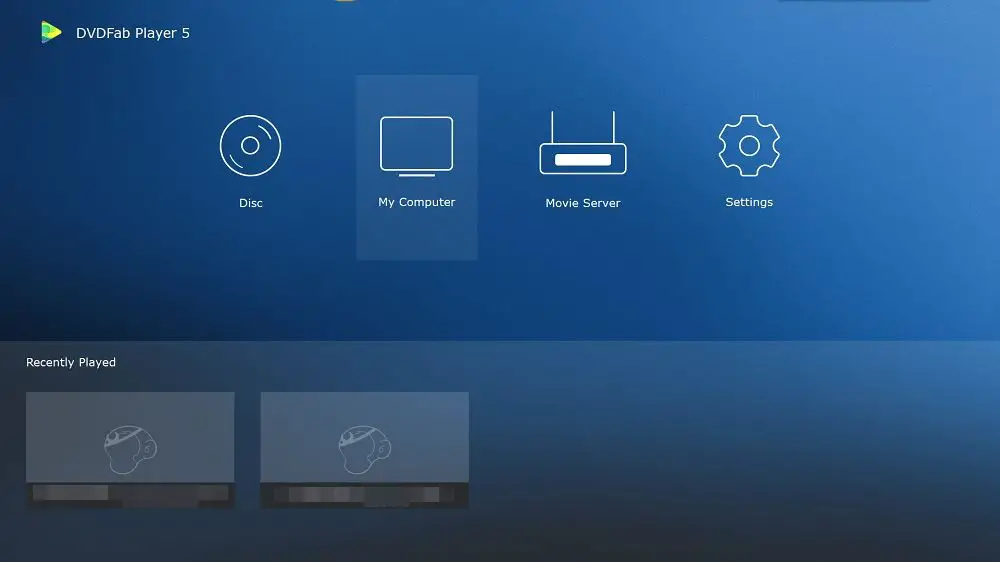
Podemos descargar esta aplicación desde el siguiente enlace. Aunque podemos bajarla gratis para probarla, si queremos liberar todo su potencial tendremos que pasar por caja, y los precios no son muy baratos, sino que se asemejan a los de las dos alternativas de pago anteriores.
Leawo Blu-ray Player
A la hora de reproducir estos contenidos de los que os hablamos aquí, Leawo Blu-ray Player es una opción muy atractiva. Se trata de un programa gratuito que además de tener soporte para discos Blu-ray, funciona con archivos ISO, DVDs, y otros formatos de vídeo comunes. Cabe mencionar que aquí nos encontramos con una amplia configuración tanto de parámetros de vídeo, como de audio. Además tiene soporte para la reproducción de subtítulos y podemos configurar aspectos como el contraste, la gamma, el escalado de vídeo, etc.

Igualmente tenemos la posibilidad de hacer zoom, controlas la velocidad de reproducción el modo, el flujo de audio, y mucho más. También merece la pena saber que en este caso tenemos un software que nos que muestra en pantalla los menús de origen de los discos físicos. Como os podréis imaginar, esto permite a los usuarios seleccionar los contenidos adicionales de los soportes originales, entre otras muchas funciones interesantes de las que podemos echar mano aquí. Todo esto que os comentamos, lo podremos probar desde aquí.